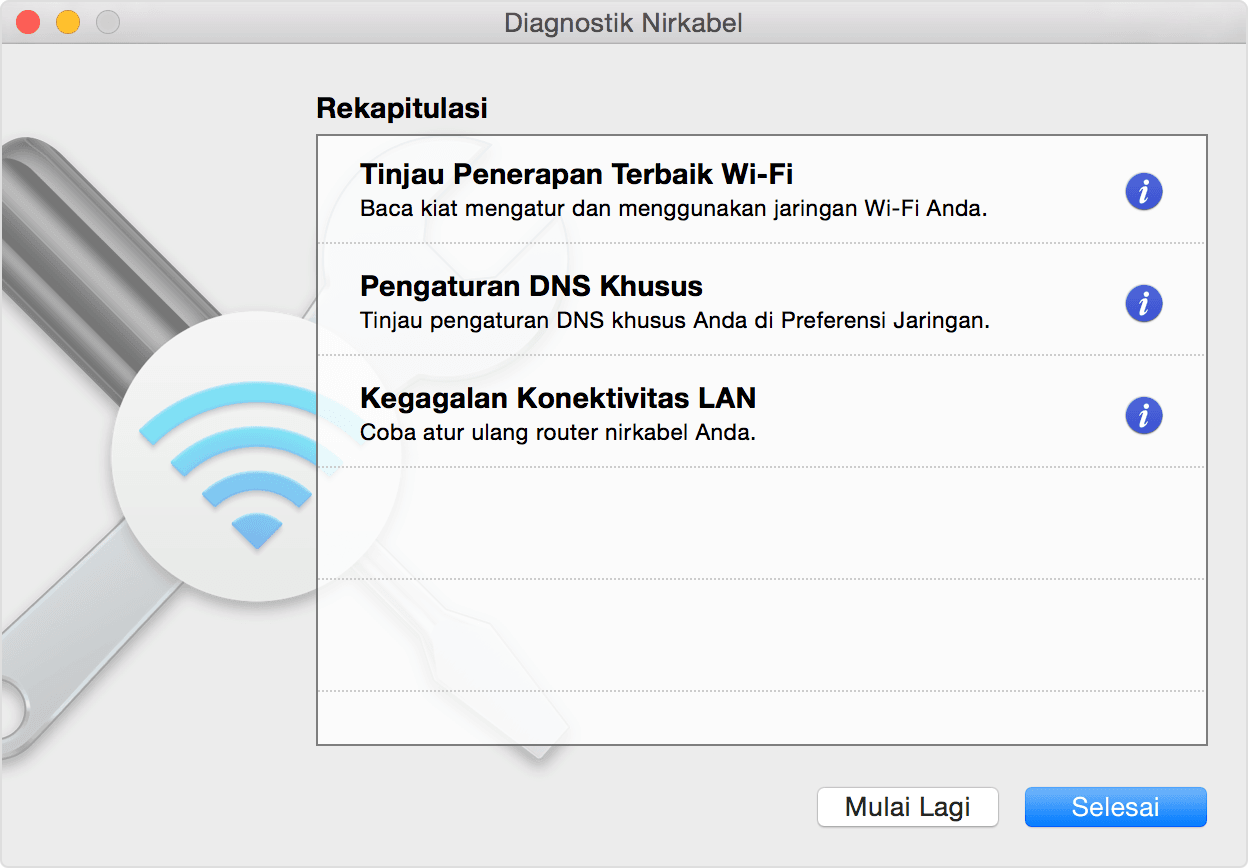
Dalam daftar jaringan yang tersimpan, pilih jaringan Wi-Fi yang bermasalah dan klik tombol minus (-) untuk menghapusnya. Setelah itu, klik “OK” dan “Apply” untuk menyimpan perubahan. Sekarang, coba sambungkan kembali ke jaringan Wi-Fi dengan memilihnya dari menu Wi-Fi dan memasukkan kata sandi jika diperlukan.
Daftar isi:
4. Periksa Pengaturan DNS
Pengaturan DNS yang salah atau tidak sesuai juga dapat menyebabkan masalah koneksi Wi-Fi. Kamu dapat mencoba mengganti pengaturan DNS untuk memperbaiki masalah tersebut. Buka “System Preferences” lalu pilih “Network.” Pilih “Wi-Fi” di sisi kiri, lalu klik “Advanced” dan pilih tab “DNS.” Klik tombol plus (+) dan tambahkan alamat DNS publik seperti Google DNS (8.8.8.8 dan 8.8.4.4). Klik “OK” dan “Apply” untuk menyimpan perubahan. Setelah itu, coba sambungkan kembali ke jaringan Wi-Fi dan lihat apakah masalahnya teratasi.
5. Reset Pengaturan Jaringan
Jika langkah-langkah sebelumnya tidak berhasil, kamu mungkin perlu mereset pengaturan jaringan di MacBook kamu. Buka “System Preferences” dan pilih “Network.” Pilih “Wi-Fi” di sisi kiri, lalu klik tombol minus (-) untuk menghapus koneksi Wi-Fi yang ada. Setelah itu, klik tombol plus (+), pilih “Wi-Fi” dari daftar dan klik “Create” untuk menambahkan koneksi Wi-Fi baru. Ini akan mereset pengaturan jaringan dan dapat membantu mengatasi masalah yang lebih mendalam.
6. Perbarui Sistem Operasi
Kadang-kadang, masalah koneksi Wi-Fi juga dapat disebabkan oleh bug atau masalah perangkat lunak yang ada di macOS. Pastikan MacBook kamu menjalankan versi terbaru dari macOS dengan membuka “System Preferences” dan memilih “Software Update.” Jika ada pembaruan yang tersedia, unduh dan instal pembaruan tersebut. Pembaruan perangkat lunak sering kali mencakup perbaikan untuk masalah koneksi Wi-Fi.
7. Periksa Gangguan Sinyal
Gangguan dari perangkat lain atau struktur fisik di sekitar dapat memengaruhi sinyal Wi-Fi. Pastikan tidak ada perangkat elektronik lain yang dapat mengganggu sinyal, seperti microwave atau perangkat Bluetooth yang mungkin berada di dekat router Wi-Fi kamu.



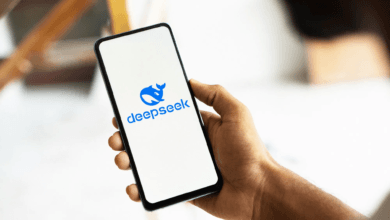
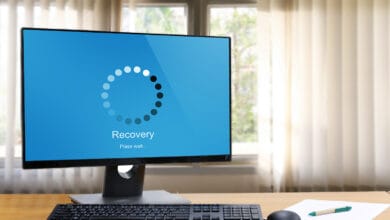


One Comment